Als u de foutmelding "Gecontroleerde maptoegang blokkeert het programma om wijzigingen in het geheugen aan te brengen" in Windows Defender-antivirus krijgt, gaat u hieronder verder om het probleem op te lossen. De functie 'Gecontroleerde toegang tot mappen' is een geavanceerde beveiligingsmaatregel in Defender Antivirus van Windows 10, die elke niet-geautoriseerde toepassing blokkeert om wijzigingen aan te brengen in bestanden en mappen.
De beveiligingsfunctie 'Gecontroleerde maptoegang' blokkeert standaard elke onbekende app die probeert bestanden op uw computer te wijzigen, maar kan soms ook de uitvoering van legitieme programma's blokkeren.
In deze zelfstudie vindt u gedetailleerde instructies voor het oplossen van de fout "Gecontroleerde maptoegang blokkeert 'application.exe' om wijzigingen in het geheugen aan te brengen", in Windows Defender Antivirus.
Legitieme programma's deblokkeren in Defender Antivirus op Windows 10.
Stap 1. Scannen op virussen/malware.
Voordat u doorgaat met het oplossen van problemen met de "Gecontroleerde maptoegang blokkeert 'program.exe' van het aanbrengen van wijzigingen in het geheugen" probleem, ga verder en zorg ervoor dat uw computer vrij is van virussen en/en schadelijke programma's, door de instructies in deze
Handleiding voor het scannen en verwijderen van malware.Stap 2. Controleer of de geblokkeerde toepassing legitiem is of NIET.
1. Let bij de foutmelding 'Controlled Folder Access' op de naam van het geblokkeerde .exe (programma).
2. Open vervolgens uw favoriete internetbrowser en zoek op de naam van het geblokkeerde programma.
3. Zoek uit de zoekresultaten of het geblokkeerde .exe (programma), behoort tot het Windows-besturingssysteem of tot een legitieme toepassing die u op uw computer hebt geïnstalleerd.
4. Pas nu, volgens de resultaten, de bijbehorende actie toe:
- Geval A. Als u merkt dat het geblokkeerde programma kwaadaardig is, of als het toebehoort aan een toepassing van een derde partij die u niet hebt geïnstalleerd of niet nodig hebt, verwijder dan het schadelijke programma of verwijder de applicatie van uw computer.
- Geval B. Als je merkt dat het geblokkeerde programma legitiem is, ga dan verder om het te deblokkeren door de onderstaande instructies te volgen:
A. Open bij de Windows Defender-beveiligingsinstellingen de Virus- en bedreigingsbeveiliging.
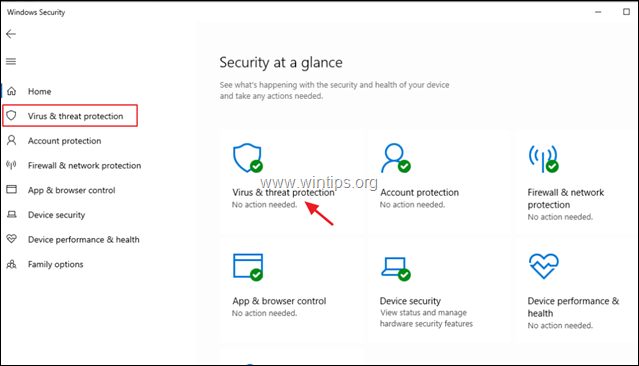
B. Scroll naar beneden en klik op Bescherming tegen ransomware beheren.
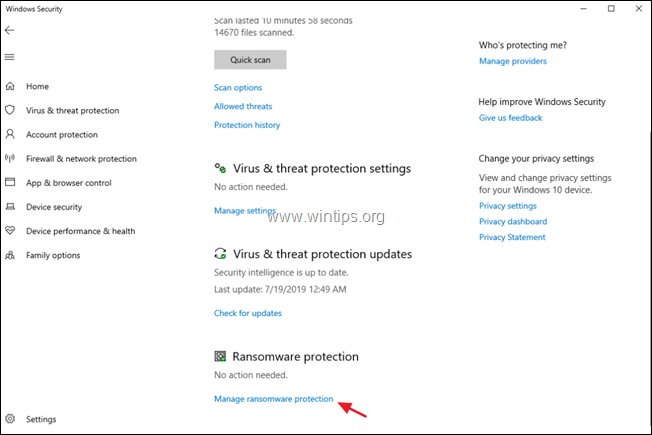
C. Selecteer Een app toestaan via Gecontroleerde maptoegang. *
* Opmerking: Als u wilt, kunt u in dit scherm de beveiliging "Gecontroleerde maptoegang" uitschakelen door de bijbehorende schakelaar naar UIT te slepen, maar dit wordt niet aanbevolen.
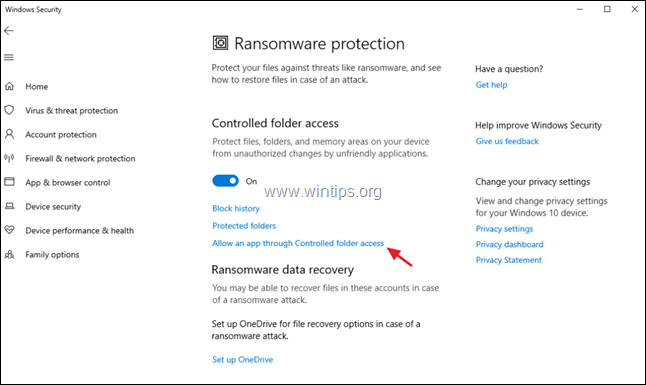
D. Klik Een toegestane app toevoegen en selecteer vervolgens Onlangs geblokkeerde app.
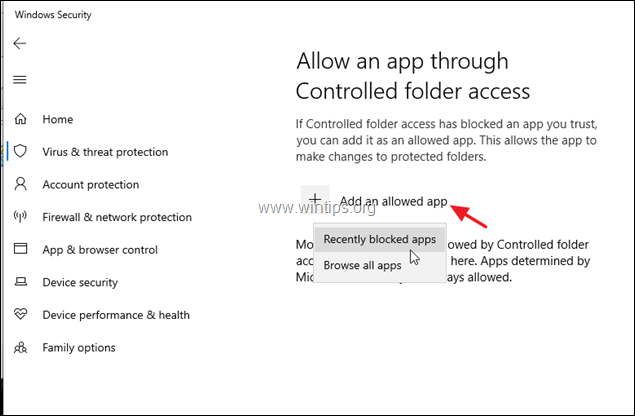
e. Selecteer ten slotte de app (het .exe-bestand) die u wilt uitsluiten van de beveiliging 'Gecontroleerde maptoegang' en klik op oke.
Dat is het! Laat me weten of deze gids je heeft geholpen door een opmerking over je ervaring achter te laten. Like en deel deze gids om anderen te helpen.